
Наверняка в вашем семейном архиве найдутся старые аналоговые фильмы, которые вы давно мечтаете оцифровать, только не знаете, с какой стороны за это взяться. В сегодняшнем материале мы предложим вам несколько простых способов оцифровки видео контента и познакомим с программным обеспечением, которое вам для этого понадобится.
Аналоговое видео может быть простым или сложным для оцифровки, все зависит от того, с каким форматом вы имеете дело. В старых моделях видеокамер используются разные форматы записи видеоизображения:
• VHS (Video Home System) — ширина пленки 12,6 мм, фильм, снятый в этом формате, не требует дополнительной обработки при просмотре на видеомагнитофонах;
• Video 8 – ширина пленки 8 мм, фильмы, снятые в этом формате, сначала переписывались в VHS и только затем были готовы к просмотру;
• S VHS (Super VHS) – VHS улучшенного качества, требует обработки для просмотра на видеомагнитофонах;
Оцифровка видео кассет usb тв тюнером и pci тв тюнером
• Hi8 — ширина пленки 8 мм, высокое качество изображения;
• BETACAM – ширина пленки 12,7 мм, профессиональный формат, до сих пор пользуется популярностью среди профессионалов;
• Betamax – ширина пленки 12,7 мм.
В результате оцифровки аналоговых видеокассет вы получите свой родной видео-фильм, записанный на DVD-диск. Преимущества: долговечность хранения без потери качества, легкость в дальнейшей обработке и монтаже. Естественно, в процессе оцифровки мы будем использовать компьютер и необходимый набор софта.
Устройства видеозахвата
Сегодня на рынке существуют десятки доступных по цене устройств для захвата аналогового видео. Для нас достаточно приобрести переходник типа S-Video — RCA (обычный «тюльпан») с правильным количеством контактов, подключить кабель к видеомагнитофону или старой видеокамере с одной стороны и к устройству захвата (в нашем случае – к компьютеру) с другой. А затем с помощью специального софта осуществить оцифровку контента.
На потребительском рынке сейчас доминируют USB-устройства. Например, можно приобрести переходник USB-Live2 от Hauppauge Computer Works, предназначенный для захвата видео с помощью Windows-машин (Windows 7, Windows Vista и Windows XP). «Живое» видео с видеокамеры или видеомагнитофона переносится на компьютер в максимальном разрешении 720 x 480 пикселей. Это, конечно, не самое высокое качество, но вполне достаточно для просмотра семейной хроники. Более дорогим решением станет покупка Studio MovieBox HD от Pinnacle. Данное устройство поддерживает запись несжатого цифрового видео, дает возможность редактирования или восстановления контента.

Перед тем, как начать активный поиск данных устройств в магазинах, советуем для начала проверить, какими разъемами оснащен ваш компьютер. Например, многие современные машины уже имеют встроенный TV-тюнер, который способен использовать всю мощность процессора и осуществлять запись на жесткий диск. Если вы не из этих счастливчиков, то проверьте количество входов разъема S-Video или наличие композитного входа (соединители типа RCA).
Оцифровка видеокассет (запись тв каналов ) на Samsung Smart TV . Какие проблемы ?
Еще один вариант — купить цифровой видеорегистратор DVR, позволяющий записывать цифровое изображение как на съемный носитель, так и на жесткий диск компьютера. С его помощью можно записать обычный или двусторонний DVD-диск на 4 часа записи хорошего качества. Почти все такие устройства имеют и композитный, и S-Video входы, к которым можно подключить видеомагнитофон или видеокамеру. Запись на DVD, а не на жесткий диск, удобна тем, что видео легко переносится, правда, при этом вы не сможете ее отредактировать. Цифровые видеорегистраторы способны записывать видео в двух цифровых форматах – DVI и MPEG-2, чего в большинстве случаев вполне достаточно, особенно, в режиме HQ.
Оцифровка VHS-видео
Если у вас в хозяйстве имеется большое количество обычных видеокассет, на которых записаны фильмы в формате VHS, заморачиваться на нудную процедуру оцифровки вам не хочется, а денег не жалко, тогда можем посоветовать поискать комбинированный DVD + VHS-рекордер, например, DR-MV150B от JVC. Данное устройство обеспечивает прямую перезапись контента с обычной видеокассеты на DVD. Недостатком этого комбинированного подхода является то, что вы не сможете приостановить запись, как и не получите возможность легко растиражировать полученную запись сразу на несколько дисков.

Еще одним отличным решением станет приобретение VCR 2 PC от Ion Audio. Уникальность этого видеомагнитофона в том, что он способен воспроизводить старые видеокассеты VHS, при этом экспортируя видеозапись напрямую в ваш компьютер. Для этого используется стандартное подключение USB.
Вам нужно сделать только одно – соединить видеомагнитофон и компьютер (а также iPod, PSP или совместимый смартфон) специальным кабелем и перенести контент. При этом благодаря встроенному софту EZ Video Converter он сразу сохраняется в приемлемом цифровом формате. Это настолько простой способ, что только диву даешься чудесам современной техники. Однако вам придется самим контролировать процесс – вовремя нажимать кнопки воспроизведения, паузы, остановки. Может быть, это не совсем удобно, зато результат оправдает ваши ожидания.
Оцифровка Video 8 и Hi8
Считается, что работа с VHS-форматом – это самый простой вариант. Все гораздо сложнее, когда мы имеем дело с 8-мм или 16-мм пленкой. В домашних условиях это сделать трудно, так что вам мы такой способ не советуем. Лучше всего отдать свой контент в руки профессионалов, и они с помощью покадрового сканирования или пересъемки с экрана оцифруют ваше видео. Если же вы твердо намерены сделать это сами, тогда читайте дальше.
Итак, для покадрового сканирования видео вам понадобится так называемый слайд-сканер или фильм-сканер. Слайд-сканер представляет собой устройство, которое предназначено для сканирования прозрачных слайдов, в отличие от обычных планшетных сканеров, которые работают исключительно с непрозрачными материалами.
Прежде чем приступить к работе, вы должны понимать, что вам предстоит титанический труд. Итак, давайте посчитаем: 8 мм пленка идет со скоростью 18 кадров в секунду, умножаем на 60, получается 1080 кадров фильма в минуту. Сколько длится ваше хоум-видео? Час? Полчаса? Умножайте и получите реальные цифры.
При этом учтите, что вам придется отрезать каждый кадр, сканировать его отдельно, а потом «собирать» фильм по малюсеньким кусочкам.

Второй, возможно, менее трудоемкий, способ – переснятие фильма с экрана, то есть, по сути, создание экранной копии. Для этого вам понадобится специальный проектор для воспроизведения 8 мм или 16 мм пленки и экран (белая туго натянутая простыня или доска – это уж ваш выбор), на который будет проецироваться изображение. Процесс элементарен: вы воспроизводите фильм на экране, одновременно записывая его на цифровую видео камеру. Для того, чтобы получить качественное изображение, вам придется серьезно повозиться с настройками камеры, так как снимать придется в темноте. Результат будет зависеть исключительно от качества оборудования и вашего терпения.
Софт для редактирования оцифрованного видео
После получения оцифрованного фильма, вам необходимо будет исправить появившиеся дефекты, а также добавить какие-то эффекты или хотя бы название. И тут вам понадобится специфический софт. Среди наиболее популярных платных программ можно назвать Premiere Elements 9 от Adobe, PowerDirector 9 от CyberLink Corp., Sony Vegas Movie Studio HD от Sony Creative Software, Inc., Creator 2011 от Roxio, Nero Multimedia Suite от Nero AG и Final Cut Express 4 от Apple для компьютеров Mac. На нашем сайте вы сможете скачать демо-версии большинства этих пакетов и получить представление о продукте прежде, чем купить полную версию.
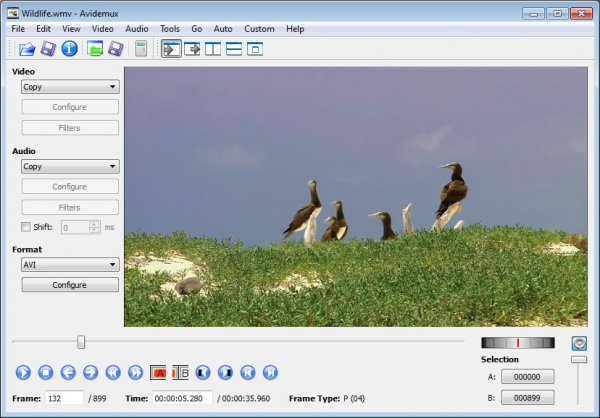
Среди бесплатных приложений для работы с видео-контентом можно назвать приложение Avidemux. Его достоинства – в наличии массы полезных фильтров для восстановления видео и различных инструментов для базового редактирования. Самая приятная функция заключается в возможности обрезать видео и сохранять результат без перекодировки, что значительно экономит ваше время.
Сжимать или не сжимать?
В процессе работы над оцифровкой видео имейте в виду следующее: запись несжатого цифрового видео позволяет наиболее точно и эффективно применять различные приемы редактирования. Кроме того, несжатые файлы проще всего впоследствии поддаются перекодировке.
Однако при этом, вы получите очень больше файлы, которые требуют при работе с ними большей вычислительной мощности и большего объема памяти компьютера. Кстати говоря, для того чтобы их записать на CD, DVD или Blu-Ray, все равно придется применять видеокодеки, так что вопрос о том, будете ли вы записывать файлы в сжатом формате, следует принимать заранее. Если вы собираетесь в дальнейшем работать над своими фильмами, то для улучшения качества конечного продукта сжимать файлы придется только после окончательного их редактирования. В случае если вы не собираетесь педантично обрабатывать оцифрованное видео, то сэкономьте свое время и в самом процессе оцифровки выбирайте нужный формат: MPEG-1 для видео-CD, MPEG-2 для DVD, H.264 для Blu-Ray.
Источник: mydiv.net
Оцифровка кассет в домашних условиях: подробный разбор способов

Оцифровка кассет в домашних условиях: подробный разбор способов
5.0 Оценок: 4 (Ваша: )
Боитесь потерять домашний видеоархив на кассетах? Пленочные носители – ненадежный способ хранения важной информации. Пленка может замотаться или порваться, поэтому лучше держать записи в цифре на компьютере. Скачайте программу «Экранная Камера» и вы легко перенесете их на ПК:

С чего начать выбор компьютера
Предложение готовых ПК, а также отдельных компонентов для самостоятельной сборки, огромно. Чтобы немного сузить этот выбор и сосредоточиться на оборудовании с соответствующими параметрами, стоит начать с:
- Принятия решения о покупке готового компьютера или самостоятельной сборке комплекта. Оба решения имеют своих последователей. Проще говоря, можно предположить, что чем больше знаний о компьютерах и подборе компонентов вы обладаете, тем выгоднее может быть самостоятельное составление элементов компьютера. Но, быстрее и проще купить готовый и собранный комплект.
- Определите бюджет – к сожалению, компьютеры, которые позволяют без проблем обрабатывать видео, довольно дороги, но стоит отличать профессиональную работу от любительской и хобби (например, аниматора-фрилансера от человека, который только начинает свой творческий путь). Если компьютер для редактирования видео является инструментом работы, стоит рассматривать его как инвестицию, которая окупится, а если вы только пробуете свои силы в этой области, то не стоит покупать оборудования «на вырост», если у нас нет уверенности в том, что это область для вас.
Что требуется для оцифровки: «железо»

Поиск ответа на вопрос о том, как оцифровать видеокассету, стоит начать с описания списка вещей, которые потребуются для оцифровки. Конечно, прежде всего нужен компьютер, причём с достаточно объёмным жёстким диском. Переносимые данные с видеокассеты будут в несжатом виде, а чтобы их хранить или временно использовать, необходимо будет большое количество места. Если будет оцифровываться не одна видеокассета, а, скажем, целый видеоархив, то лучше для этих целей приобрести отдельный жёсткий диск. В качестве прикидок учитывают, что на часовое видео без потери качества потребуется 3 Гб свободного места.
В процессе оцифровки кассет даже можно использовать отдельный внешний диск или «болванки» (перезаписываемые DVD-диски). Один диск способен будет уместить 90 минут видео, что часто можно сравнить с длительностью видео некоторых видеокассет. На компьютере, на котором будет выполняться оцифровка видеокассет, должен стоять достаточно производительный процессор (от 2,5 ГГц) и оперативная память (не менее 2 Гб), в противном случае оцифровка даже одного часа видео растянется на сутки.
Наконец, для перегона видеокассет «в цифру» потребуется качественный видеомагнитофон или видеоплейер, на котором не «убита» механика и читающая головка. Если магнитофон оставляет желать лучшего, то лучше заняться поиском более подходящего варианта плеера. Половина успеха качественной оцифровки — чистый и надёжный источник сигнала. Также потребуется специальная чистящая видеокассета, хороший кабель и наличие низкочастотного выхода на плеере (SCART, AV, S-Video).
Оцифровка видеокассет в домашних условиях
Не мог отказаться от рассмотрения данного вопроса, всё таки видео — моё хобби, а уж насколько я в этом разбираюсь, решать вам, дорогие друзья.
Согласитесь у многих из нас пылятся где-то на полках старые видеокассеты с записью знаменательных и дорогих нам событий. И не раз мы задавали себе вопрос: ’’Как перенести все эти записи на компьютер, а потом на DVD диск или другими словами оцифровать видеокассету в домашних условиях?’’ Наша статья — ответ на этот вопрос.
- Перед тем как перейти собственно к руководству, хочу сказать одно: не волнуйтесь и главное не торопитесь, осваивайте информацию постепенно, если появятся трудности, знайте, не вы первый и до вас их уже решили, ответ 100% присутствует на просторах интернета, не отчаивайтесь, а главное ничего не бойтесь, у вас всё получится. Кстати, после удачной оцифровки, Вам могут пригодиться ещё несколько наших статей: Как подключить телевизор к компьютеру через HDMI и ещё Как подключить ноутбук к телевизору через HDMI.
В первую очередь нам нужен видеомагнитофон, да тот самый, что лежит у вас где-то в гараже, или на балконе, пора достать его и протереть салфеткой. Понимаю, придётся выслушать от жены, что мы тащим всякий хлам домой, начитавшись интернета.
Второе устройство, которое нам понадобится, это ТВ-тюнер.
- Примечание : для оцифровки видеокассет в домашних условиях с помощью ТВ-тюнера , нужен компьютер хотя бы средней мощности, если ваш процессор не будет справляться с оцифровкой, то в итоге видеофайл на выходе будет иметь эффект рассинхронизации, простыми словами звук будет отставать от видео, вопрос этот тоже решается дополнительным программным обеспечением, в основном платным. Во вторых, в процессе работы не нужно загружать процессор любыми другими задачами.
С видеомагнитофоном у нас проблем быть не должно. Желание, пока нет первых трудностей, тоже есть, а вот ТВ-тюнер, есть не у всех. Стоит он порядка двух тысяч рублей, если жалко, скажу одно, когда у вас всё получится и про это узнают друзья, вас завалят заказами, это во первых, а во вторых, это же ТВ-тюнер, вы сможете принимать телевизионные каналы и смотреть их на вашем компьютере не нужно наконец ждать окончания бесконечного сериала, что бы посмотреть телевизор.
Лично я использую ТВ-тюнер Behold TV 607 FM .

Купить ТВ-тюнер, надо правильно, для самой простой работы с видеомагнитофоном, на нём должны быть гнёзда с разъёмами комбинированного A/V-входа (разъём Min >A/V-вход (разъём Min >A/V кабель , его присутствие обязательно.

Уточните всё у продавца. Приобретя ТВ-тюнер с данным кабелем, вы избавитесь от многих проблем. Лично я приобрёл ТВ-тюнер Behold TV 607 FM , в комплектации с данным кабелем. Вот и первые трудности: S-Video, гнёзда, разъёмы. Не пугайтесь, это очень просто и вы во всём разберётесь.
Вот он представлен на скриншоте, как всё подсоединить, я вам покажу.
Итак мы всё купили и пришли домой, самое сложное в нашем деле вставить ТВ-тюнер в разъём PCI , попросить об этом можно обслуживающий персонал того магазина, где вы покупаете ТВ-тюнер, только придётся предварительно взять системный блок с собой.
Если хотите всё сделать сами, проделать это нужно на выключенном компьютере, так как показано на скриншоте.
PCI-разъём на материнской плате имеет специальный ключ, а ТВ-тюнер интерфейса PCI специальный вырез для этого ключа

Вставьте ТВ-тюнер в PCI- разъём на материнской плате осторожно, не применяя грубой физической силы, сейчас нужно несильно надавить сверху и ТВ-тюнер встанет на место, далее закрепите винтом, вот и всё.

Примечание : если вы захотите использовать технологию ARPC, включать компьютер с пульта ДУ ТВ-тюнера Beholder, устанавливать включение по расписанию или проще сказать использовать ваш ТВ-тюнер по максимуму, внимательно ознакомьтесь с инструкцией.
Теперь подсоединяем видеомагнитофон к нашему компьютеру или ТВ-тюнеру, с помощью A/V кабеля идущего в комплектации ТВ-тюнера.
На самом видеомагнитофоне нам нужны разъёмы Video Out и Audio Out .

У видеомагнитофона имеется в комплекте стандартный кабель, с разъёмом Audio красного цвета и V >Video Out кабель красного цвета и Video Out кабель жёлтого цвета.

Другой конец кабеля видеомагнитофона присоединяем к A/V кабелю ТВ-тюнера , красного цвета Audio к красному, а жёлтый Video к жёлтому, подсоединили.


И последнее, подсоединяем A/V кабель ТВ-тюнера к входу Combo самого тюнера Behold TV и всё, вставляем в видеомагнитофон видеокассету, воспроизведение Play пока не нажимаем. Я же говорил вам, что всё будет очень легко. Переходим к настройкам программного обеспечения.

Включаем компьютер и производим установку драйверов ТВ-тюнера на ваш компьютер, на рабочем столе появляется ярлык Behold TV. Программа Behold TV настраивается она очень легко, запускаем её и открывается наша программа, главное окно имеет такой вид.
Конечно мы захотим увидеть саму запись на видеокассете, поэтому щёлкаем на кнопке VHS (англ. V >Play .

В этот момент в окне Behold TV , должен воспроизводиться записанный на видеокассете фильм. И вот мы видим очень красивых жениха и невесту.
Далее кнопка настройки, в принципе настройки по умолчанию Вам для первого раза подойдут, но всё равно рассмотрим их, мало ли что.
НЧ -указываем Видеостандарт PAL , всё остальное можете оставить так как есть.

Видео -в данном окне выберите в Предпочтительный стандарт для Autodetect параметр PAL

Аудио-настройки нужно поставить галочку Передавать звуковой поток по шине РСI

Таймшифт -можем указать формат записи видео MPEG2 .

Запись оставьте всё как есть.

Настройки записи Видео/Аудио в параметре Поток выберете место на жёстком диске, где будет сохраняться оцифрованное видео, например у меня это папка Видео на диске N:Видео
Примечание: сохранённое видео будет очень большого размера, поэтому на указанном вами диске должно быть достаточно места, лично я для этих целей подсоединяю специально жёсткий диск, объёмом 250 ГБ.

Видео Утверждают что длина активной видео строки с 704 длиной будет на ТВ растянута по горизонтали, а запись с 720 длиной активной видео строки имеет нормальные пропорции, можете поэкспериментировать, сильную разницу я не заметил.

Аудио Поставить галочку Запись аудио потока по шине РСI , Настройки записи Аудио – Формат и сжатие Аудио можете выставить 48,000 кГц; 16 бит; Стерео PCM

Снимок – можете сделать снимок в реальном времени оцифровки .
Начинаем самый главный процесс оцифровки видео, нажимаем кнопку Запись видео и ждём.

Через час видео оцифровано, нажимаем кнопку стоп и его уже можно смотреть на компьютере, файл имеет формат AVI , а так же размер 80 ГБ, не переживайте, после того как мы сожмём его в программе VirtualDub размер будет в десятки раз меньше.
Примечание : не обязательно оцифровывать весь фильм сразу, можно по частям, например разделите весь фильм на три части, оцифруйте сначала одну часть, сожмите её, неоцифрованное видео затем удалите, что бы не занимала места, потом другую и так далее, соединяйте всё в бесплатной программе VirtualDub, как это сделать читаем дальше.
Скачать программу по работе с видео VirtualDub, можно по ссылке
нажмите Download V1.9.11 (x86 / 32-bit), или (x64 / 64-bit), в зависимости от вашей операционной системы. Программа бесплатная, но на английском языке, у неё много поклонников и её без проблем можно найти на русском.
Если скачали, запускаем программу.
Главное окно VirtualDub , просто перетаскиваем в него наш громадный файл, далее вкладка: Видео -> Компрессия

и выбираем кодек, которым будем кодировать или сжимать наш файл например XVID MPEG-4 , является основным конкурентом кодека DivX Pro , хочу заметить, что для его нормальной работы нужен бесплатный пакет кодеков K-lite Codec Pack (скачать можно по этой статье), далее нажимаем ОК .
Четвертый способ: с помощью старой видеокамеры
Самостоятельная оцифровка видеокассет

Плата AverMedia TV
подключил к ноутбуку, настроил в процессе установки. При этом убедился, что с его помощью можно воспроизводить телевизионный сигнал на экране компьютера (подключил к нему телевизионную антенну и увидел телевизионную картинку на экране монитора ноутбука). Затем я воспроизвел на экране окно настройки TV тюнера («Setup»):

Кнопка Setup
На вкладке «Record» («Запись») окна настроек в параметрах настройки этого TV тюнера я выбрал один из предлагаемых вариантов формата оцифровки:

Настройка параметров оцифровки видео
В настройках есть варианты оцифровки различного качества, от самого «плохого» до формата, аналогичного DVD. Однако чем выше качество, тем больше надо места на диске для оцифровки видео. Я для себя выбрал что-то среднее, причем, установил на вкладке «Record Storage» параметры записи таким образом, чтобы размер записываемого файла не превышал 650 Мб (размер стандартной CD-болванки).

Настройка размеров и размещения файлов оцифровки видео и аудио
- подключение по высокой частоте,
- подключение по низкой частоте.

Высокочастотный кабель
Один конец этого кабеля я подключил к выходу видеомагнитофона, другой — к телевизионному входу TV тюнера (вместо кабеля телевизионной антенны). После этого я настроил TV тюнер для приема сигнала по 66-у каналу (про номер канала я прочитал в инструкции к видеомагнитофону!). Включил видеомагнитофон на воспроизведение, а на компьютере запустил TV тюнер на запись (кнопка «Record»). И все, началась VHS оцифровка видео, записанного на магнитной ленте, уже без моего непосредственного участия.

Кнопка начала записи
При подключении по низкой частоте (второй вариант соединения видеомагнитофона с TV тюнером, в порядке эксперимента) я применял другой кабель. С обеих сторон этого кабеля находятся разноцветные «колокольчики» (по 3 штуки).

Шнур с колокольчиками
Я подключил эти «колокольчики» с одной стороны к видеомагнитофону в предназначенные для этого разъемы, а с другой стороны — в TV тюнер. Цвет разъемов в видеомагнитофоне и в TV тюнере совпадает с цветом «колокольчиков», поэтому перепутать практически невозможно. После этого я настроил TV тюнер на прием низкочастотного сигнала (кнопка «Change Video Source»).

Кнопка переключения видео входов
Далее — аналогично: запустил видеомагнитофон на воспроизведение, а TV тюнер на запись.
В процессе воспроизведения видео и звук автоматически оцифровываются в указанном в предварительных настройках (на вкладке «Record») формате и записываются на жесткий диск. Если размер записываемого видео превышает установленные (на вкладке «Record Storage») пределы (в моем варианте это было, как я говорил, был установлен предел в 650 Мб), то запись автоматически продолжалась в следующий файл.
Во время записи на панели управления TV тюнером высвечиваются индикаторы объема свободного места на жестком диске («HD Free Space»):

Индикатор свободного места на жестком диске
и текущий размер оцифровываемого файла («Recording File Size»):

Индикатор текущего размера создаваемого файла
Как только воспроизведение видеозаписи заканчивалось, я останавливал запись на TVтюнере. И выключал видеомагнитофон. В итоге на жестком диске моего компьютера оставались несколько файлов, в которых содержалась оцифрованная запись, воспроизведенная на видеомагнитофоне.
Следует отметить, что в процессе VHS оцифровки изображений я не запускал на компьютере (ноутбуке) больше никаких программ, чтобы он «не тормозил» и успевал принимать и записывать изображение и звук на жесткий диск.
Иначе запись будет не полной (я это тоже проверил и убедился, что все так и есть!), в ней будут отсутствовать какие-то части, когда компьютер (ноутбук) не успевает их обрабатывать.
Кроме того, при VHS оцифровке видеоизображений очень важно выбрать «правильный» формат записи на диск оцифрованного изображения. Например, если выбрать формат записи «DVD», то уже через несколько минут записи и оцифровки может закончиться место на жестком диске. Но при этом смысла писать в формате «DVD» попросту нет, так как исходные изображения были записаны в формате VHS, качество которого значительно хуже формата «DVD».
Поэтому при подготовке к VHS оцифровке видеозаписей приходилось делать много пробных вариантов, используя разные форматы записи данных на жесткий диск. Это занимает много времени, и требует усилий и терпения. Но как только удается найти подходящий формат записи, VHS оцифровку изображений можно «поставить на поток».
| Рубрики: | комп/новичку копилка советов |
Метки: видеокасеты сохранение комп
Источник: www.liveinternet.ru